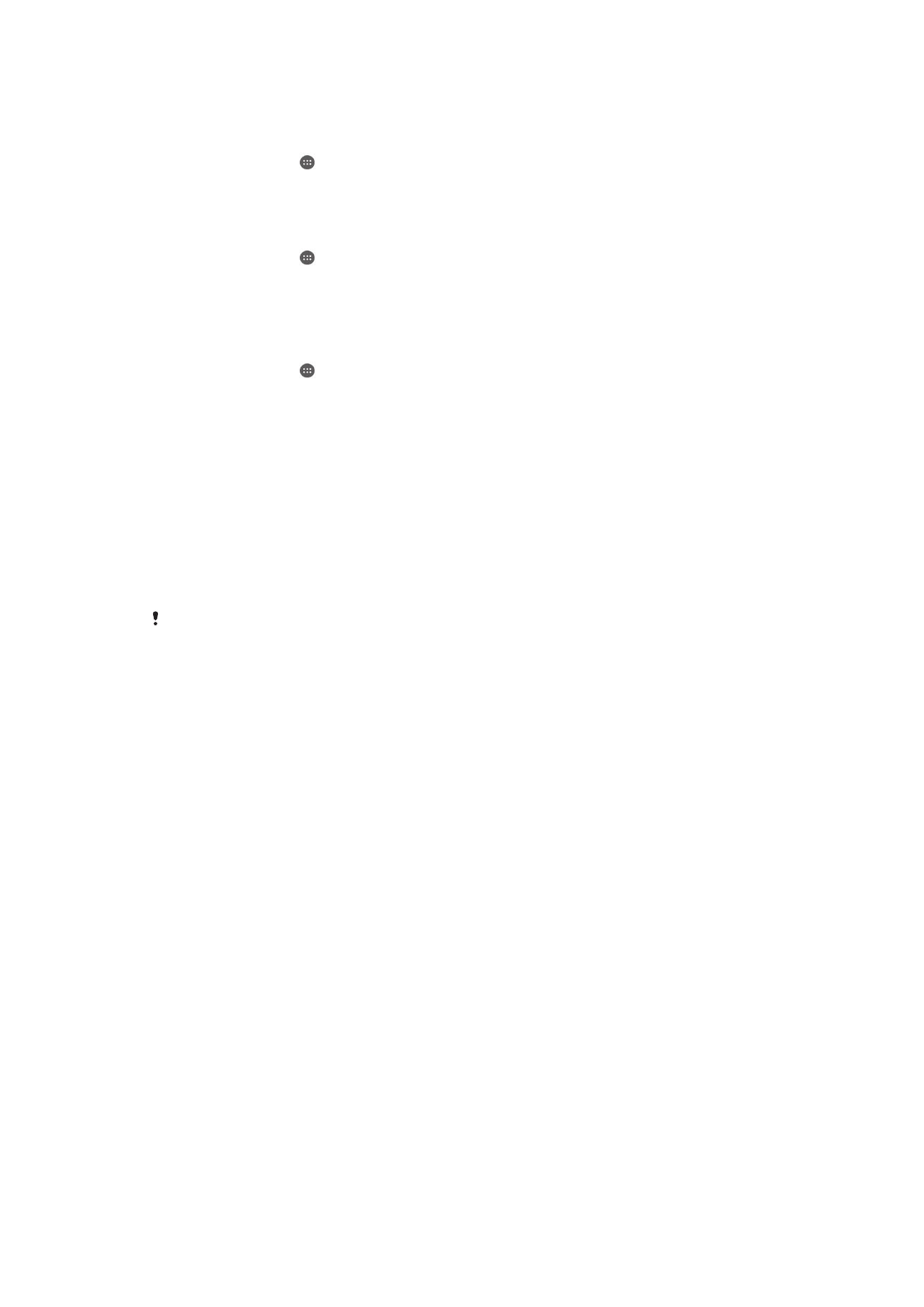
備份及還原內容
一般情況下,你不應將相片、影片及其他個人內容僅儲存於裝置的內部記憶體中。如果
硬件出現問題、裝置丟失或被盜,儲存在內部記憶體中的資料會也丟失。建議使用
Xperia™ Companion 軟件進行備份,這樣可讓資料安全儲存在電腦中(即外部裝置)。這
種方式尤其適合更新裝置
Android 軟件版本時使用。
使用備份及還原應用程式,你可透過
Google™帳戶在網上快速備份基本設定及數據。
你亦可使用此應用程式在本機備份數據,例如裝置中的
SD 卡或外部 USB 儲存裝置。
備份數據時,請務必記住設定的密碼。如果你忘記密碼,就無法還原通訊錄和訊息等重要資料。
備份數據至電腦
使用
Xperia™ Companion 軟件從裝置備份數據至 PC 或 Apple
®
Mac
®
電腦。這些備份
應用程式可讓你備份下列數據︰
•
通訊錄及通話記錄
•
訊息
•
行事曆
•
設定
•
媒體檔案,例如音樂及影片
•
相片及影像
使用電腦備份資料
1
確定
PC 或 Apple
®
Mac
®
電腦上已安裝
Xperia™ Companion 軟件。
2
使用
USB 傳輸線,將裝置連接到電腦。
3
電腦:開啟
Xperia™ Companion 軟件。稍後,電腦會偵測裝置。
4
在主螢幕上選擇備份。
5
遵循螢幕指示以備份裝置資料。
使用電腦還原資料
1
確定
PC 或 Apple
®
Mac
®
電腦上已安裝
Xperia™ Companion 軟件。
2
使用
USB 傳輸線,將裝置連接到電腦。
3
電腦:開啟
Xperia™ Companion 軟件。
4
點繫 Restore。
5
從備份記錄選擇備份檔案,然後輕按還原並遵循螢幕指示將資料還原至裝置。
使用備份和還原應用程式進行資料備份
您可以使用備份和還原應用程式來手動備份資料,也可以開啟自動備份功能來定期儲存
資料。
124
這是本出版的內部版本。
© 只印製作私人用途。
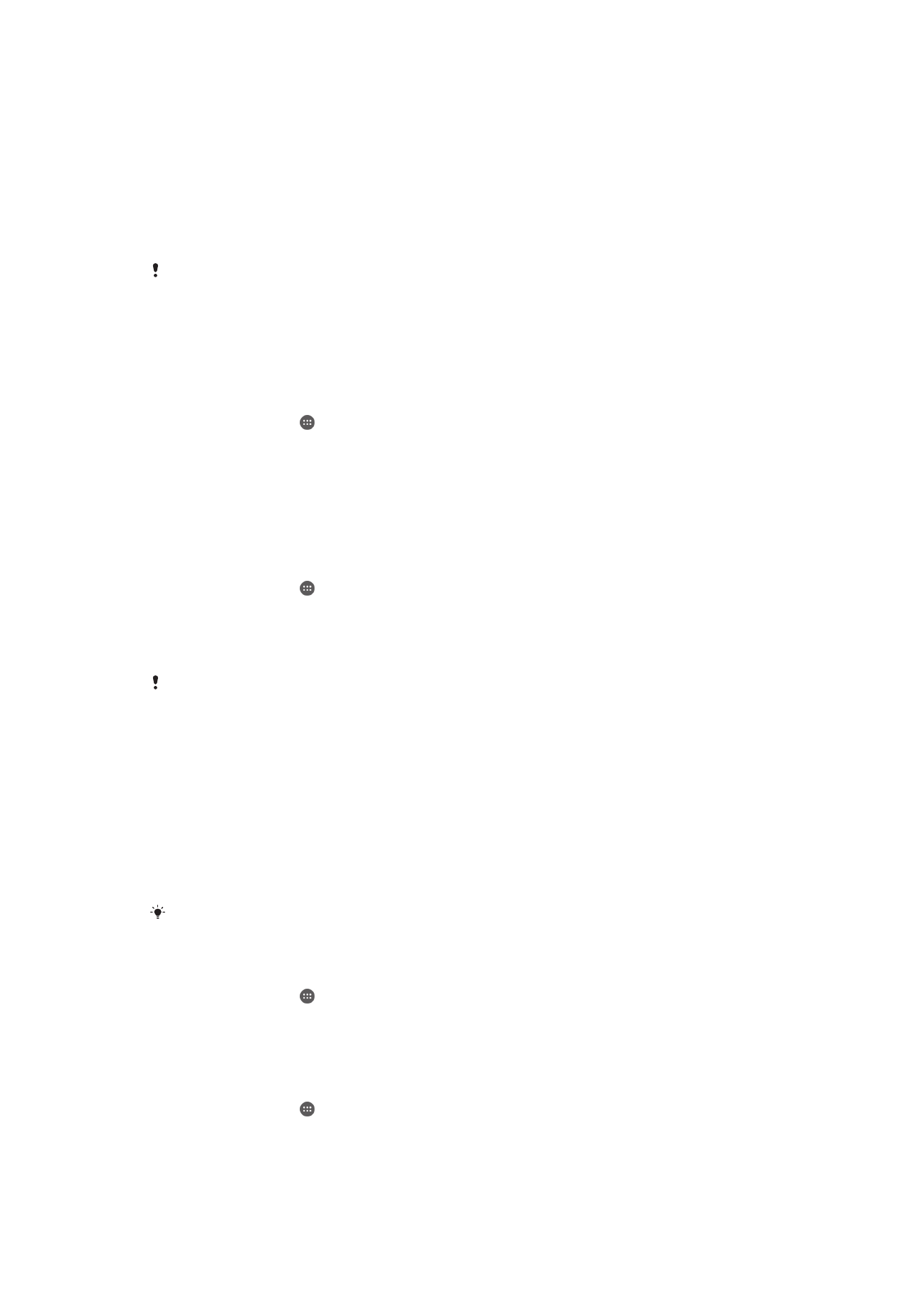
建議您在進行原廠資料重設前,先使用備份和還原應用程式備份資料。您可以使用這個
應用程式將以下類型的資料備份到
SD 卡中,或是備份到透過 USB 主機轉換器與裝置
連接的外部
USB 儲存裝置中:
•
書籤
•
系統設定
•
通訊錄
•
對話
•
行事曆資料
•
媒體檔案
根據安裝在裝置上的備份與還原應用程式版本而定,您可能無法在不同的
Android 版本之間備份
及還原資料,例如從
Android 4.4 更新至 5.0 版時。不過,如果您執行的是備份和還原應用程式
1.1 版(或更新版本),便可以在這類更新之間還原資料。您可以在設定>應用程式>全部>備份與還
原下,檢查備份和還原應用程式的版本。
使用備份及還原應用程式來備份內容
1
將內容備份至
USB 儲存裝置時,請確認儲存裝置已透過適當的連接線連接至您
的裝置。備份內容至
SD 卡時,請確認 SD 卡已適當插入裝置。
2
在主螢幕中,輕按 。
3
尋找並輕按備份與還原。
4
輕按備份,然後選擇備份目的地與您要備份的資料類型。
5
輕按立即備份。
6
輸入備份的密碼,然後輕按確定。
使用備份及還原應用程式將內容還原
1
從
USB 儲存裝置還原內容時,請確認已使用適當的傳輸線將儲存裝置連接至你
的裝置。從
SD 卡還原內容時,請確認 SD 卡已妥善插入裝置。
2
從主螢幕中,輕按 。
3
尋找並輕按備份與還原。
4
輕按還原。
5
選取要還原的記錄,然後輕按立即還原。
6
輸入備份記錄的密碼,然後輕按確定。
請謹記,建立備份之後,你對資料和設定所做的任何變更都會在進行還原程序時刪除。